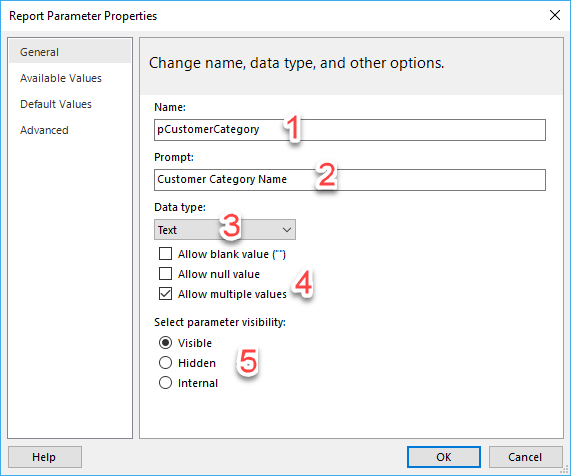Vytvoření stránkované sestavy
Když chcete vytvořit sestavu, je nutné přidat vizuál na návrhovou plochu, podobně jako v Power BI Desktopu. Vyberte kartu Vložení z pásu karet v horní části, abyste viděli možnosti pro přidání vizuálu.
Pro účely tohoto příkladu byl na návrhovou plochu přidán vizuál tabulky.
Když vyberete rozevírací nabídku Tabulka, můžete zvolit ze dvou možností: Vložit tabulku nebo Průvodce tabulkou. Vyberte Vložit tabulku. Nyní můžete na návrhové ploše nakreslit tabulku. Z okna Data sestavy přetáhněte pole z datové sady do tabulky na návrhové ploše.
Až to uděláte, všimněte si, že pole je přidáno do dolní části tabulky v hranatých závorkách. Bude také přidáno záhlaví. Záhlaví můžete přejmenovat nebo naformátovat, například použitím tučného písma nebo podtržením textu.
Tuto jednoduchou sestavu otestujete výběrem tlačítka Spustit na kartě Domů na pásu karet.
Sestava se spustí a zobrazí aktuální data v tabulce.
Všimněte si, že se v sestavě některé položky změnily: v horní části je zadaný nadpis, záhlaví tabulky jsou přejmenovaná a zvýrazněná tučně a je vybraná barva pozadí záhlaví. Tyto změny byly implementovány, aby bylo používání sestavy pro čtenáře snadnější.
Pokud se chcete vrátit na návrhovou plochu, vyberte tlačítko Návrh.
Dalším aspektem vytváření sestav je přidání parametru. Parametry je možné použít z různých důvodů, například když chcete, aby uživatel zadal informace, které se zobrazí ve vizuálu v sestavě. Nejoblíbenějším důvodem pro přidání parametru je ovlivnění toho, která data se ze zdroje dat načtou.
Vezměte v úvahu situaci, kdy vytváříte sestavu, která načítá data z prodejní databáze. Chcete jenom prodejní data od počátečního data po koncové datum. V takovém případě byste vytvořili dva parametry a pak upravili dotaz na datovou sadu tak, aby obsahoval tyto parametry v klauzuli WHERE dotazu. Prvním krokem v této situaci je přidání parametru.
Přidání parametrů
Pokud chcete přidat parametr, klikněte pravým tlačítkem na Parametry a vyberte Přidat parametr.
Na kartě Obecné parametr pojmenujte, vyberte datový typ a pak zvolte výzvu, kterou uživatel uvidí.
Na kartě Dostupné hodnoty zadejte možnosti, ze kterých si uživatel může zvolit. Karta Výchozí hodnoty má při načtení sestavy počáteční hodnotu parametru, ale uživatel ji může změnit.
Můžete také získat hodnoty parametrů z dotazu. Další informace najdete v dokumentaci Microsoftu k parametrům.
Po vytvoření parametru ho můžete použít k práci se sestavou. Pokud se vrátíte do datové sady, můžete tento parametr spojit s dotazem.
Odkaz na parametr začíná symbolem zavináče (@). Přidejte název parametru do textu dotazu. Teď, když se sestava aktualizuje, načtou se data ze zdroje dat podle klauzule WHERE a hodnoty parametru.